Ahududu Pi ile Çalışan Retro Video Oyun Konsolu Nasıl Yapılır
Yayınlanan: 2022-01-29Ucuza Kendin Yap Oyun
Retro video oyunlarını seviyorsanız, birkaç seçeneğiniz var. Daha yeni sistemlere ve PC'ye taşınan birçok eski video oyunu bulabilirsiniz (Nintendo Switch, Neo Geo oyunları için harikadır, ancak garip bir şekilde NES ve SNES oyunları için değildir). SNES Classic Edition gibi birinci taraf klasik oyun sistemi alabilirsiniz. Super Retro Trio+ gibi kartuşla oynayan bir retro oyun sistemine sahip olabilirsiniz. Hatta orijinal bir klasik oyun sistemi bulabilir ve bunu TV'nizin eski video konektörlerine veya analogdan HDMI'ya yükseltici dönüştürücüye takabilirsiniz.
Raspberry Pi ile kendi öykünme tabanlı retro oyun sisteminizi de oluşturabilirsiniz. Ucuz, güçlü ve kurulumu düşündüğünüzden daha kolay. Tek ihtiyacınız olan bir Raspberry Pi kartı, bir microSD kart, bir mikro USB güç adaptörü ve hepsini yerleştirebileceğiniz bir kılıf. Ve tabii ki bir çeşit oyun kumandası. Açık kaynaklı yazılım RetroPie, LibRetro öykünme API omurgası ve EmulationStation ön uç geliştiricileri sayesinde, 2000'den önce yapılan her video oyun sistemine 35 dolarlık bir bilgisayar kartını dönüştürmek (nispeten) hızlı ve kolaydır.
Gerçekten istemediğiniz sürece hiçbir şeyi lehimlemenize, herhangi bir kod yazmanıza, hatta komut satırlarıyla uğraşmanıza gerek yoktur. Keşfedilecek birçok seçenek ve dalılacak menüler var, bu yüzden başlamadan önce biraz bilgisayar bilgisine sahip olmalısınız. Bilgisayar ayarlarını kurcalamaktan korkmuyorsan, iyi olacaksın.
Donanım

Başlamak için bir Raspberry Pi'ye ihtiyacınız var. Raspberry Pi'ye aşina değilseniz, eğitim ve deney için tasarlanmış bir dizi ucuz ARM tabanlı mikrobilgisayardır. Retro oyun sisteminizin çekirdeği olarak hizmet edecek; diğer her şey Raspberry Pi verilerini, gücünü veya giriş/çıkış yeteneklerini besleyecektir.
Raspberry Pi'nin birkaç farklı versiyonu vardır ve video oyunları için en gelişmiş model olan Raspberry Pi 3 Model B+'ı öneriyoruz. Tüm Raspberry Pi kartlarının en hızlı işlemcisine sahiptir ve Bluetooth ve çift bantlı Wi-Fi gibi kablosuz özellikleri içerir. Premium Pi için yüksek fiyat konusunda endişelenmeyin; 35 $ 'da, kelimenin tam anlamıyla alt uç modellerden daha fazla cep değişikliği.
Raspberry Pi kendi başına bir güç kaynağıyla gelmiyor, bu nedenle kendi güç kaynağınızı sağlamanız gerekecek. 2.5A çıkış verebilen herhangi bir mikro USB güç kaynağı çalışmalıdır ve resmi güç kaynağının maliyeti sadece 11 ABD dolarıdır. Burada eksik etmeyin; Raspberry Pi'yi telefon şarj cihazınızla açsanız bile, tutarsız akım arızalara ve düşük performansa neden olabilir.
Raspberry Pi'de konuşacak herhangi bir yerleşik depolama alanı yok, bu nedenle bir microSD kart almanız gerekiyor. Yine, bu çok ucuz bir yatırımdır. RetroPie yazılımı çok fazla yer kaplamaz ve çoğu eski oyun özellikle büyük değildir, bu nedenle büyük bir karta ihtiyacınız yoktur. 16GB'lık bir microSD kartla idare edebilirsiniz, ancak sadece güvenli tarafta olmak için en az 32GB'lık bir kart öneririz. Yaklaşık 11 $ karşılığında bir tane alabilirsiniz.
Son olarak (cihazın kendisi için), Raspberry Pi'yi koyacak bir yere ihtiyacınız var. Sade bir bilgisayar kartı olarak gönderilir ve çıplak olarak gayet iyi çalışır, ancak onu tozdan, nemden ve devrilmekten korumak için gerçekten bir tür plastik kabuk almalısınız. Raspberry Pi kasaları ucuz ve boldur ve hatta anakart, güç kaynağı, kasa ve genellikle bir hafıza kartı içeren Raspberry Pi başlangıç setlerini tek bir pakette bulabilirsiniz.
Daha meraklı olmak istiyorsanız, Thingiverse ve diğer 3D baskı sitelerindeki bir dizi yaratıcı modelden kendi Raspberry Pi kasanızı 3D yazdırabilirsiniz. Ayrıca NES Classic benzeri Retroflag NESPie gibi yaratıcı veya nostaljik tasarım seçenekleriyle kasaları ayrı olarak da sipariş edebilirsiniz. Bu kasalar 10$ ile 25$ arasında değişebilir ve retro oyun sisteminizin toplam fiyatını en fazla 90$ civarına getirir.
Gerekli Aksesuarlar

Ayrıca bir oyun kumandasına da ihtiyacınız var. RetroPie, denetleyici uyumluluğu açısından sağlamdır ve bir PlayStation 4 veya Xbox One'ınız varsa, denetleyicilerini kolayca kullanabilirsiniz. Ayrıca Retro-bit ve 8Bitdo gibi üreticilerin analog çubukları, kablosuz bağlantı veya diğer özellikleri olan veya olmayan retro tarzı oyun denetleyicileri sipariş edebilirsiniz.
Elinizde bir klavye olmalıdır. Genellikle gerekli olmayacak, ancak sistem menülerinde gezinmek veya retro sisteminizdeki ayarları değiştirmek istiyorsanız yardımcı olacaktır.
Son bir ayrıntı: Kendinize standart bir USB sürücü almalısınız. Herhangi bir boyut (daha büyük daha iyidir), herhangi bir tasarım, herhangi bir hız. Konsola oyun koymanın en kolay yolu.
Birinci Adım: İşletim Sistemini Hazırlayın
Sistemi fiziksel olarak bir araya getirmek kolay kısımdır, ancak bir işletim sistemi olmadan onunla hiçbir şey yapamazsınız. İşte burada RetroPie devreye giriyor. Bu, LibRetro'nun RetroArch yazılımının uyumlu bir sürümünün üstte yer aldığı Raspberry Pi dostu bir Linux dağıtımıdır, sizin tarafınızda çok fazla Linux komut satırı ile uğraşmadan kullanmak istediğiniz öykünme yazılımına otomatik olarak atlayacak şekilde ayarlanmıştır. .
Başlamak için ücretsiz 7-zip ve Etcher yazılımını yükleyin. Bunlar, sizin tarafınızdan herhangi bir yazma veya karmaşık komutlar olmadan RetroPie yazılımını microSD kartınıza koymanıza izin verecektir.
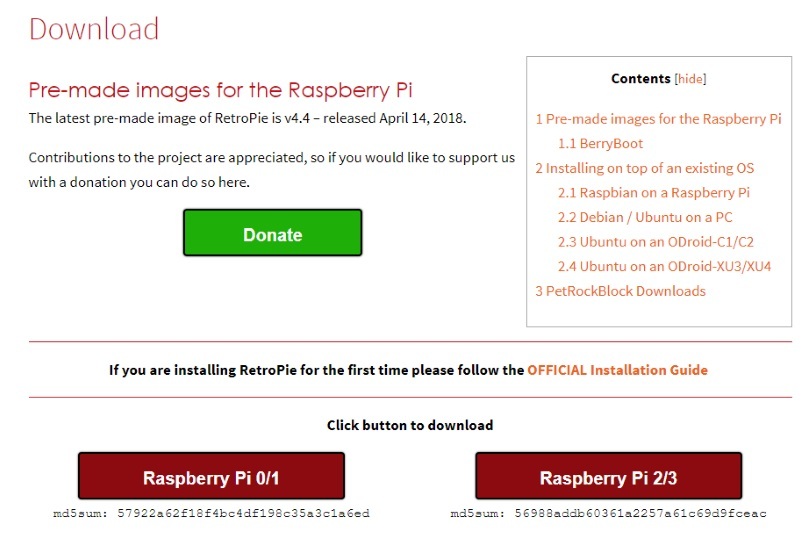
RetroPie web sitesine gidin ve yazılımın en son sürümünü (şu anda sürüm 4.4) indirin. Raspberry Pie 2/3 sürümünü edindiğinizden emin olun. 700MB civarında tek bir .img.gz dosyası olarak indirilecektir. Dosyayı bir .img dosyasına açmak için 7-zip'i kullanın.
microSD kartı bilgisayarınıza takın. Bilgisayarınızda bir SD kart yuvası yoksa ve/veya kartınız bir microSD - SD adaptörüyle gelmiyorsa bir okuyucuya ihtiyacınız olabilir. Karttaki hiçbir şeye dokunmayın ve üzerine herhangi bir dosya sürüklemeyin. Bu kartı işlevsel bir RetroPie kurulumuna dönüştürmek için kart üzerine tam bir disk görüntüsü yazmanız gerekir.
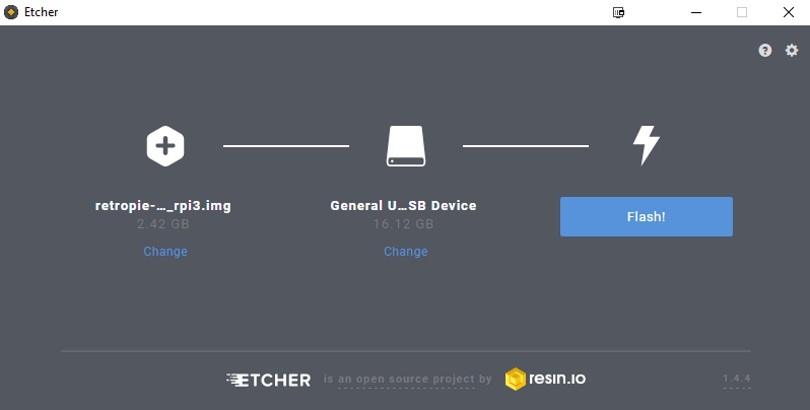
Etcher'ı açın ve microSD kart sürücüsünü ve açtığınız .img dosyasını seçin. Başlat'a tıklayın, yazılım kartı düzgün biçimlendirecek ve disk görüntüsünü karta yazacaktır.
Tamamlandığında, Windows kartı kullanmak için biçimlendirmenizi isteyebilir. Yapma! Artık Raspberry Pi için hazırdır, bu yüzden onu bilgisayarınızdan çıkarmanız yeterlidir.
İkinci Adım: Kutuyu Oluşturun

Çıplak bir devre kartıyla çalışmanız gerektiğinden, bu en göz korkutucu görevlerden biri gibi görünebilir, ancak inanılmaz derecede doğrudan ve kolaydır. Özellikle karmaşık özel cihazlar oluşturmak için aksesuar panoları kullanmadığınız sürece, Raspberry Pis etkili bir şekilde tek parça ve tak ve çalıştır.
İlk olarak, RetroPie disk görüntüsünü yazdığınız microSD kartı alın ve kartın microSD kart yuvasına takın. Bazı Raspberry Pi kasaları yuvaya kolay erişim sağlar, ancak farklı disk görüntülerine sahip birden fazla kartla oynamayı planlamıyorsanız (Raspberry Pi kullanıcıları için geçerli bir plan) her ihtimale karşı, kartı takmadan önce takmak en kolay yoldur.
İkinci olarak, Raspberry Pi kartını kasanıza vidalayın. Kasa uyumlu vidalarla birlikte gelmelidir. Kendinizinkini 3B yazdırıyorsanız, hangi vidaların gerekli olduğunu kontrol edin. Ardından , muhtemelen birkaç vidayla kasayı kaybedin.
Bir HDMI kablosu, bir oyun kumandası ve klavyenizi uygun bağlantı noktalarına takın. HDMI kablosunu bir TV'ye veya monitöre bağlayın.
Bu kadar! Kutunuz inşa edildi.
Üçüncü Adım: Açın (Ve Denetleyiciyi Kurun)
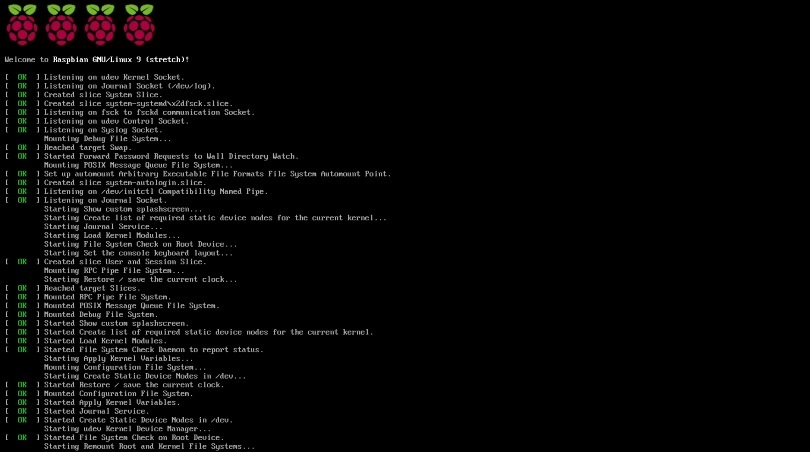
Her şey hazır olduğunda, Raspberry Pi'yi açmak için güç adaptörünü duvara takın. İsteğe bağlı bir güç panosu veya yerleşik güç anahtarı olan bir kasa kullanıyorsanız, açmak için düğmeye basın veya çevirin. Ayrı bir santral olmadan Raspberry Pi, prize taktığınız anda açılır.
Her şeyi ilk kez ayarlamak birkaç dakika sürebilir. Ekranda, RetroPi logosu görünmeden önce yürütülmekte olan Linux komutlarını gösteren bir başlatma işlemi görüntülenmelidir.
Sistem sizden Raspberry Pi'nin USB bağlantı noktalarından birine takılması gereken gamepad'inizi kurmanızı isteyecektir. Kontrol cihazınızın girişlerini sistemdeki uygun komutlarla eşleştirmek için talimatları izleyin. Bu manuel kalibrasyon, düğmelerin RetroPi'nin Linux ortamında yapmaları gereken şeyi yapmasını sağlamaya yardımcı olur. Yanlış düğmeye basarsanız endişelenmeyin; Kontrol cihazınızı daha sonra yeniden yapılandırabilir ve gerçekten bir şeyleri sıfırlamanız gerekiyorsa yedek giriş yöntemi olarak bir klavyeye sahip olabilirsiniz.
Her şey ayarlandığında, RetroPie ana menüsü görünecektir. Artık buradan pek bir şey yapamazsınız, ancak farklı ayar menülerine bakmak isterseniz çekinmeyin (ancak herhangi bir değişiklik yapmadan önce dikkatli olun).
Bir sonraki adıma geçmeden önce USB sürücünüzü sisteme takın ve bir dakika bekleyin. Ardından sürücüyü dışarı çekin.
Tamam, artık bu bittiğinde, gamepad'inizde Başlat olarak yapılandırdığınız düğmeye basın, Çık'ı seçin ve Raspberry Pi'yi kapatın. Sistemi kapatmadan veya fişini çekmeden önce kapatma işlemini gerçekleştirmeniz önemlidir; bu şekilde normal bir bilgisayar gibi.

Dördüncü Adım: Oyunları Yükleyin
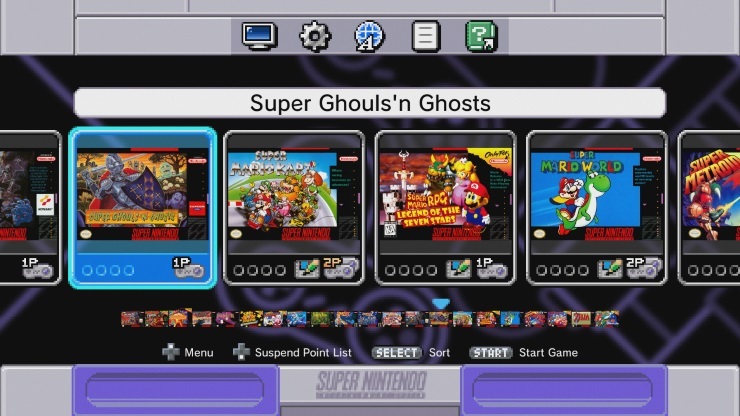
Size romları nereden alacağınızı söyleyemeyiz, işte SNES Classic'in arayüzü!
RetroPie, LibRetro'nun arka ucu sayesinde birkaç düzine klasik bilgisayardan ve oyun konsolundan oyun oynayabilir. NES, SNES, Game Boy, Sega Genesis, PlayStation, Neo Geo ve hatta bulabilirseniz Atari Jaguar ve Virtual Boy oyunlarını oynayabilirsiniz. Size nasıl olduğunu söyleyemeyiz, çünkü bu yasal olarak griden siyaha büyük bir alandır. Ancak, oyun görüntülerini kendi kartuşlarınızdan çekme yönteminiz varsa, bunları RetroPie'ye kolayca koyabilir ve tüm klasik oyun koleksiyonunuzu küçük bir kutuya koyabilirsiniz.
Yasal görüntüleme ve içe aktarma için daha birçok seçeneğe sahip olan RetroPie'de daha eski bilgisayar oyunlarını da oynayabilirsiniz. Örneğin klasik DOS oyunları GOG.com'dan satın alınabilir. GOG, DOS oyunlarını DOSBOX öykünücüsünü kullanarak Windows'ta çalışacak şekilde yapılandırır, ancak oyunların kendileri tamamen bozulmamış ve RetroPie'ye yerleştirilebilir.
RetroPie, PC/DOS'un yanı sıra Commodore 64, MSX ve ZX Spectrum gibi sistemleri de destekler. Orijinal diskleriniz ve bunları okuyabilen bir sürücünüz varsa, bunları RetroPie tarafından oynatılabilen disk görüntüleri oluşturmak için kullanabilirsiniz.
USB sürücünüzü RetroPie sistemine yerleştirmenizi ve ardından sürücüyü oyunlar için kurmak üzere çıkarmanızı söylemiştim. RetroPie, taktığınız tüm USB sürücülerini algılar ve desteklediği tüm oyun sistemleri için uygun klasörleri ekler. Sürücüyü bilgisayarınıza geri taktığınızda, yeni bir retropie klasörüne sahip olmalıdır. Bunun altında üç klasör olacak: BIOS, yapılandırmalar ve romlar.
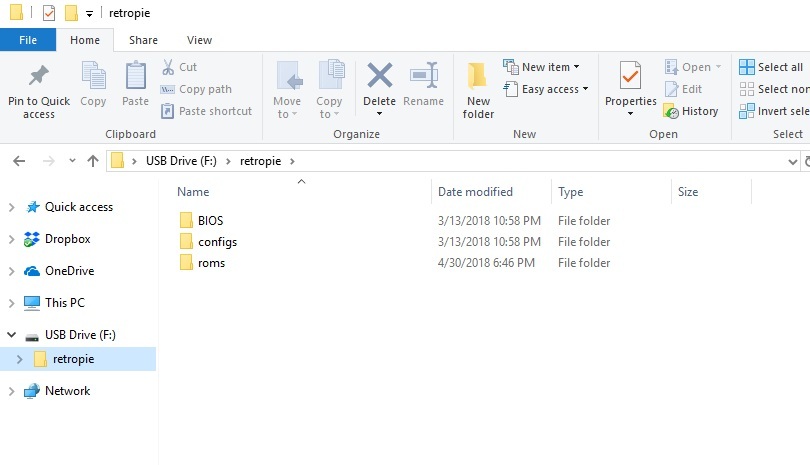
BIOS, belirli emülatörlerin gerektirdiği sistem dosyaları içindir. Oyun romları gibi, onları nerede bulacağınızı söyleyemeyiz, ancak bunlar her platform için gerekli değildir.
Yapılandırmalar, bireysel öykünücü yapılandırmalarını tutar. Bu, ayarları değiştirmeniz gerekiyorsa yararlı olabilir, ancak şu anda bunlara dokunmanız gerekmez.
Rom, oyunların gittiği yerdir. Retro sisteminizin şu anda oynayabileceği desteklenen her platformun kendi klasörü olacaktır. Mevcut her emülatör varsayılan olarak RetroPie'de yüklü değildir, bu nedenle gerçekten ezoterik bir şey oynamak istiyorsanız önce RetroPie'ye onu yüklemesini söylemeniz gerekir. Yine de en yaygın sistemler mevcut olmalıdır.
Oynamak istediğiniz oyun romları veya yürütülebilir dosyalar ne olursa olsun ve bunları nasıl edinirseniz edin, dosyaları ilgili klasörlerine koyun.
USB sürücünüz dolduğunda, bilgisayarınızdan çıkarın ve retro sisteminize takın. Sistemi tekrar açın ve bekleyin. Cidden, bekle. RetroPie, sürücünüzdeki retropie klasöründeki her şeyi microSD karta otomatik olarak kopyalar ve üzerine kaç oyun koymak istediğinize ve dosyaların ne kadar büyük olduğuna bağlı olarak, her şeyi aktarmak birkaç dakika sürebilir. USB sürücünüzün üzerinde bir okuma/yazma ışığı yoksa, bittiğinde herhangi bir gösterge görmeyeceksiniz, bu yüzden biraz kahve ya da başka bir şey almak isteyebilirsiniz.
İyice bekledikten sonra USB sürücüsünü dışarı çekin. Başlat'a basın, Çık'ı seçin ve Öykünme İstasyonunu Sıfırla'yı seçin. Bu, RetroPie'nin arayüzünü yenileyecek ve sisteme kopyalanan tüm oyunları görüntüleyecektir.
Beşinci Adım: Oynamaya Başlayın
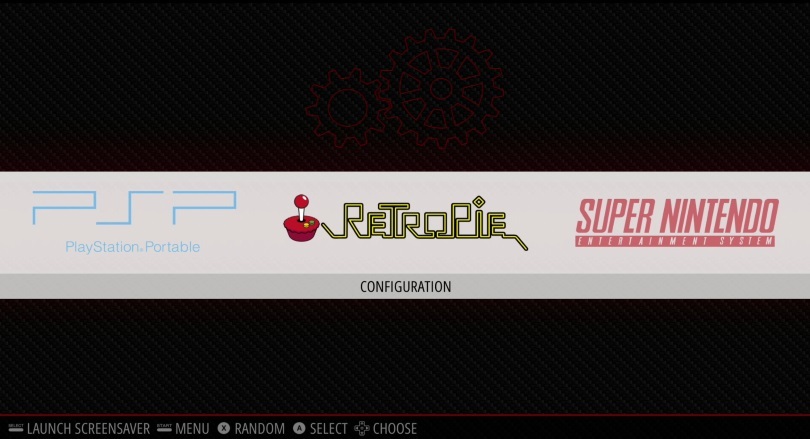
Artık oyunlarınızı oynayabilirsiniz. RetroPie, kütüphanesine eklenen oyunları her sistem için ayrı menü ekranlarında düzenler. Oyun kumandasında sola veya sağa basmak, RetroPie'nin desteklediği herhangi bir konsolun veya bilgisayarın oyun kitaplıkları arasında geçiş yapar, buna oyun yüklediğiniz sürece. Boş kitaplıklar görünmeyecektir, bu nedenle yalnızca RetroPie ekranını görüyorsanız ve tek tek sistemlere gidemiyorsanız, dördüncü adımı tekrar uygulayın.
Bir oyun seçin ve başlatmak için A ile eşleştirdiğiniz düğmeye basın. RetroPie ilgili emülatörü yükleyecek ve oyunu çalıştırmaya başlayacaktır. Buradan, herhangi bir konsol veya elde taşınır oyun veya gamepad kontrollerini destekleyen herhangi bir bilgisayar oyunu, üzerindeki düğmeleri zaten eşleştirdiğiniz için kontrol cihazınızla çalışmalıdır.
Bir oyun oynamayı bitirdiğinizde, Kısayol Tuş Değiştir düğmesini basılı tutun (genellikle kontrollerinizi nasıl ayarladığınıza bağlı olarak Seçin) ve Başlat'a basın. Bu, oyundan çıkmak ve ana menüye gitmek için kısayol tuşu kombinasyonudur. Ayrıca oyun durumunuzu kaydetmek için Kısayol Tuşu düğmesini basılı tutup sağ omuz düğmesine veya oyun durumunuzu yüklemek için Kısayol Tuşu ve sol omuz düğmesine basabilirsiniz. RetroPie Yapılandırma sayfası, varsayılan olarak kullanabileceğiniz tüm kısayol tuş kombinasyonlarını açıklar.
Bu kadar! Artık 2000'den önce yapılmış neredeyse tüm video oyunlarını oynayabilen bir retro oyun sisteminiz var (yasal olarak microSD karta yükleyebildiğiniz sürece).
Özelleştirme ve Sabitleme
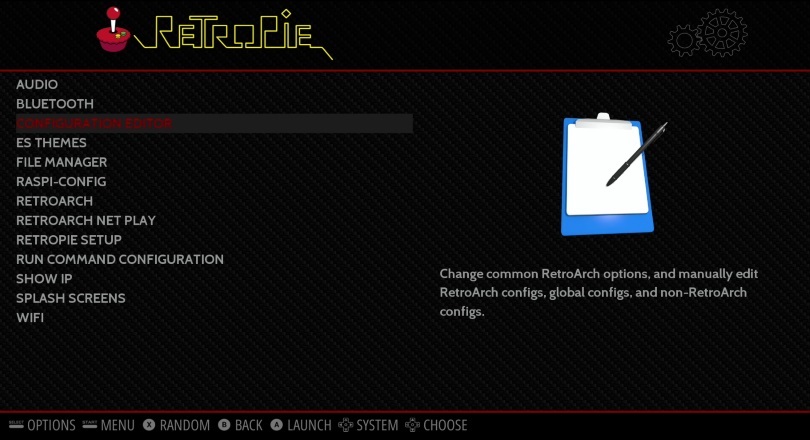
Artık retro sisteminiz kurulduğuna göre, arayüzü özelleştirmeye başlayabilirsiniz. Ayrıca ortaya çıkabilecek sorunları nasıl çözeceğinizi de bilmelisiniz. Aslında, zaten bir oyun oynamayı denemiş ve garip davranmış veya uzatılmış görünmüş olabilirsiniz. Bunlar kolay düzeltmelerdir, ancak RetroPi'nin menü sistemine dalmanız gerekir. Gelecekte RetroPie'yi veya emülatörlerinden herhangi birini güncellemek veya temaları indirmek ve menülerinizin görünümünü özelleştirmek istiyorsanız, ağ bağlantısını da kurmalısınız. Retro oyun sisteminizi kullanmak için internet bağlantısına ihtiyacınız yok, ancak bakım için olması güzel.
RetroPie menüsü, sisteminizi düzeltmek ve ince ayar yapmak için ihtiyaç duyduğunuz çoğu yapılandırma ve kurulum seçeneğine erişim sağlar. Bununla birlikte, bu, ayrı bir API aracılığıyla düzinelerce ayrı öykünücüye bağlanan ayrı bir grafik ön uç çalıştıran Raspberry Pi dostu bir Linux dağıtımı olduğundan, menüler biraz dolambaçlı görünebilir.
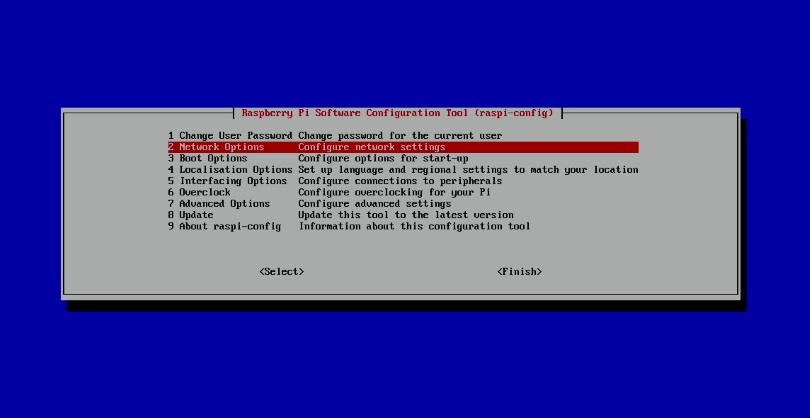
İnternet bağlantıları dahil sistem düzeyindeki ayarlar için RetroPie menüsünde Raspi-Config öğesini seçin. Bu sizi çok sade bir metin tabanlı menü sistemine bırakacaktır. Merak etme; Linux çıplak gibi görünüyor. Menü öğelerini seçmek için oyun kumandanızdaki yön tuşlarını kullanmaya devam edebilirsiniz; yukarı ve aşağı basmak ekrandaki etkin listede gezinir ve sola ve sağa basmak Tamam, Bitir ve İptal gibi düğmeler arasında geçiş yapar. Menülerde gezinmek için daha rahatsa bir klavye de kullanabilirsiniz (ve dosyalara manuel olarak göz atmak için yerleşik dosya yöneticisini kullanmak istiyorsanız, klavye hayati önem taşır).
Raspi-Config'deki Seçenek 2, Ağ Seçenekleridir. Bu, ağ bağlantınızı kurmanızı sağlar. Raspberry Pi 3 Model B veya B+'nız varsa Wi-Fi üzerinden ağınıza bağlanabilirsiniz. Ağınızın SSID'sini ve ardından şifrenizi manuel olarak girmeniz gerektiğinden, bu adım için klavyenizi devre dışı bırakmanız gerekir. Bu bilgiler girildikten sonra, sisteminiz güncellemeler ve indirmeler için internete bağlanabilmelidir. Raspberry Pi 2 veya önceki bir sürümünüz varsa veya kablolu bir internet bağlantısı kullanmak istiyorsanız, kart üzerindeki Ethernet bağlantı noktasına bir Ethernet kablosu da takabilirsiniz.
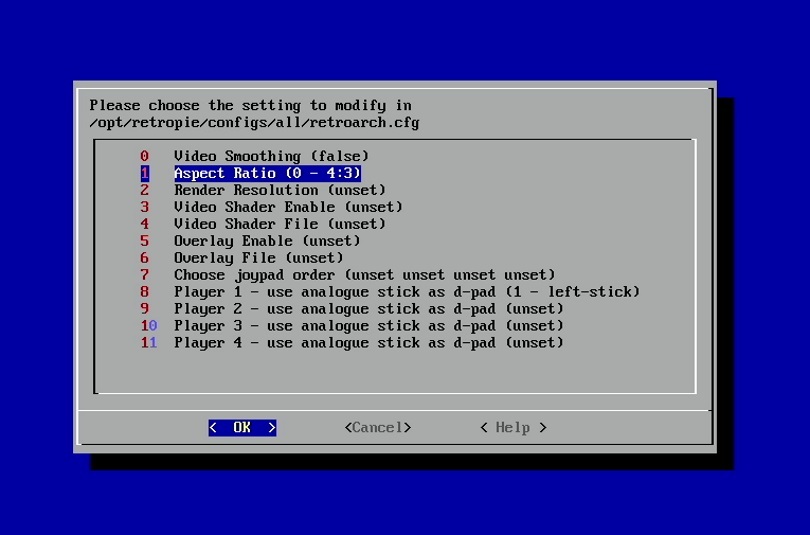
Temel grafik ve öykünme sorunları için Yapılandırma Düzenleyicisi, gidilecek menünüzdür. Temel öykünücü varsayılanlarını ayarlamanıza veya her bir öykünücüyü ayrı ayrı ayarlamanıza olanak tanır. Yeni bir RetroPie sistemiyle ilgili en yaygın sorun, uzatılmış oyunlardır. RetroPie varsayılan olarak oyunları 16:9'da taklit eder, çoğu klasik oyun ise 4:3'te oynanacak şekilde tasarlanmıştır. Bu, RetroPie menüsünde bulunan Yapılandırma Düzenleyicisi'nde kolay bir düzeltmedir. Bu, Raspi-Config gibi başka bir metin tabanlı yapılandırma ekranıdır. Seçenek 1'i, ardından seçenek 0'ı ve ardından seçenek 1'i (En Boy Oranı) seçin. 16:9'u 4:3'e çevirmek, oynamak istediğiniz uzun süreli klasik oyunları düzeltecektir. İşiniz bittiğinde, vurgulanan düğme İptal yazacak şekilde yön tuş takımında sağa basın ve sizi EmulationStation grafik ön ucuna geri getirene kadar menü ağacına geri dönün.
Grafik ön uçtan bahsetmişken, sisteminizi internete bağlarsanız, oldukça sade varsayılan seçeneği değiştirmek için farklı temalar seçebilirsiniz. RetroPie menüsünde ES Temaları'nı seçin. Buradan onlarca farklı temadan istediğinizi indirebilirsiniz. Sisteme yüklendikten sonra, bunları UI Ayarları menüsünden seçebilirsiniz. Her oyun kütüphanesine kendi klasik video oyunu dergisi tasarımını veren RetroHursty69/magazinemadness'ı çok seviyorum.
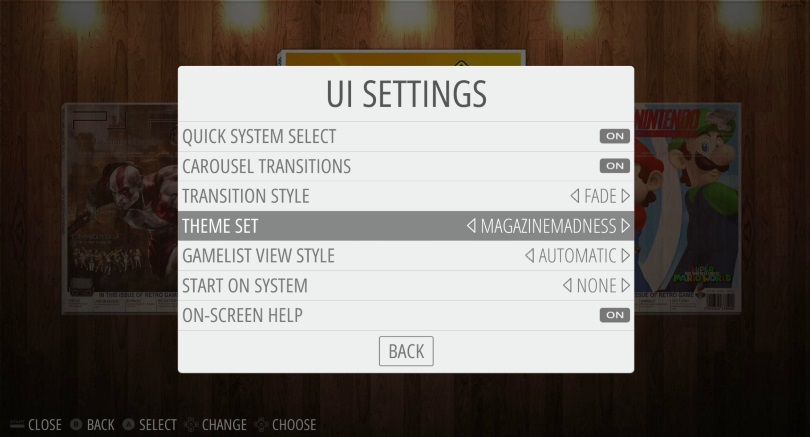
İyi eğlenceler
RetroPie çok güçlü ve esnektir ve oyunların görünüşünü ve hissini kişiselleştirmek için oynayabileceğiniz pek çok şey vardır. Ve elbette, artık bu küçük kutuda düzinelerce konsol, el bilgisayarı ve bilgisayardan oyun oynayabilirsiniz ve hepsini kendiniz yaptınız! İyi eğlenceler!
